

PRISMAsync Print Server tiene un editor de CMYK con una vista preliminar a escala de píxel para ajustar la densidad de color para materiales específicos. Puede dar énfasis a los colores o a otros elementos de imágenes impresas en materiales que pertenecen a una familia de materiales. Las nuevas curvas CMYK se agregan a los valores de calibración de la familia de materiales.
Hay dos modos de editar los valores de CMYK de una familia de materiales:
Modo básico, para la edición sencilla de CMYK mediante controles deslizantes para ajustar los colores de manera fácil y rápida.
Modo avanzado, para la edición concreta de CMYK.
Tenga en cuenta que los ajustes de CMYK afectan a todos los materiales de la familia.
En este tema se describe cómo:
Abra el editor de CMYK
Ajuste de las curvas CMYK en modo básico
Ajuste de las curvas CMYK en modo avanzado
Calibre la impresora. (Calibración de la impresora)
Debe realizar siempre una calibración de la impresora antes de continuar con este procedimiento.
Compruebe la calidad de impresión para decidir si desea continuar.
Toque .
Toque [Editar curvas de CMYK].
Seleccione la familia de materiales.
Seleccione el medio tono.
Toque [Editar].
Aparece la ventana [Modo básico].
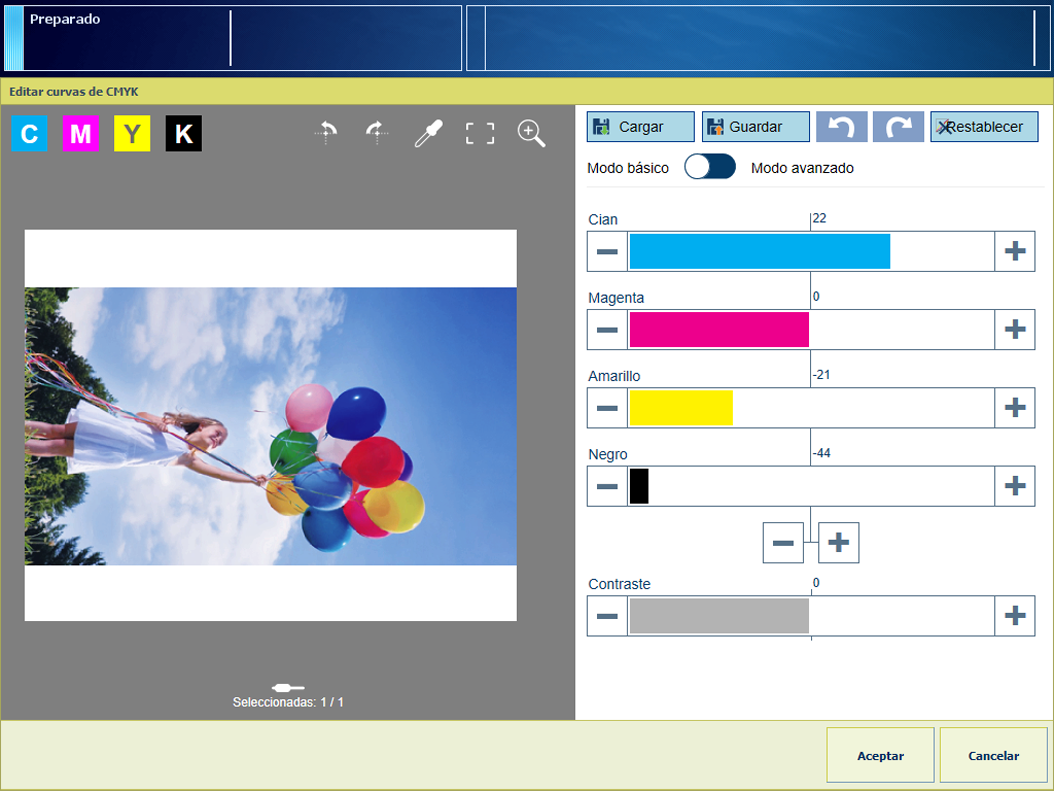 Editor de CMYK en modo básico
Editor de CMYK en modo básicoAjuste los valores de densidad para los cuatro colores.
Utilice la función de zoom  para comprobar el resultado del ajuste en un área específica.
para comprobar el resultado del ajuste en un área específica.
Utilice el dedo para desplazar la imagen.
Toque [Aceptar].
Repita este procedimiento para los demás medios tonos si fuera necesario.
Utilice la tabla siguiente para ajustar las curvas CMYK en modo avanzado.
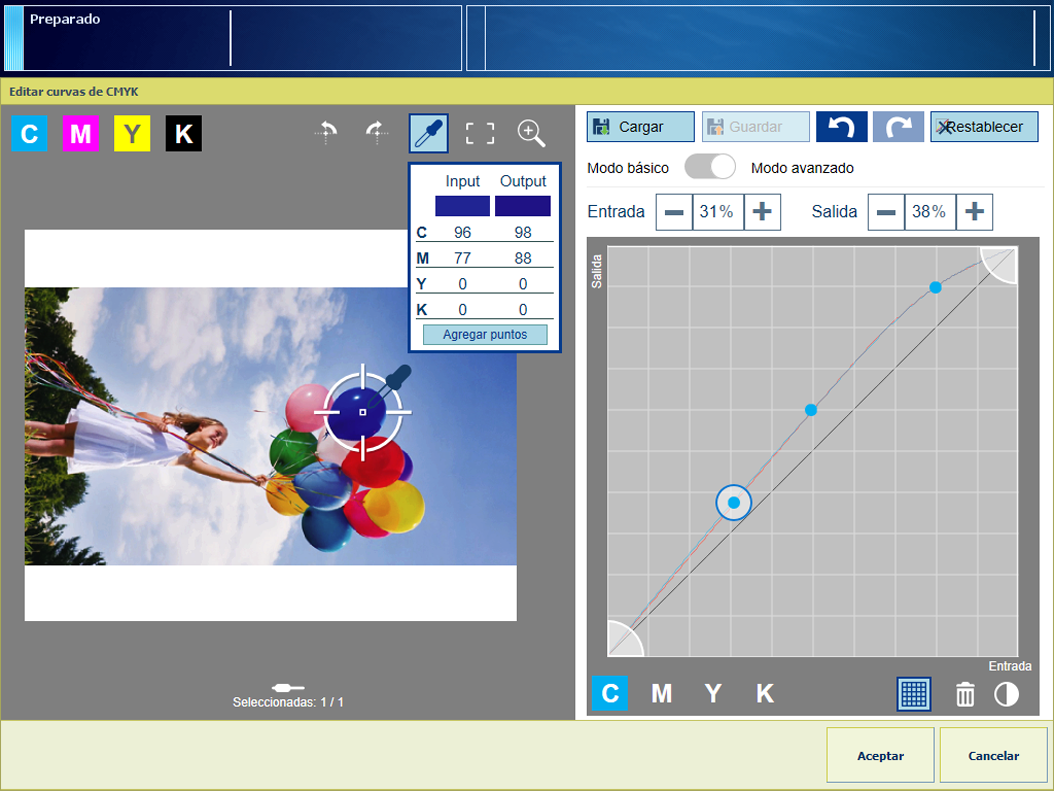 Editor de CMYK en modo avanzado
Editor de CMYK en modo avanzado|
Tarea |
Instrucción |
|---|---|
|
Pasar al modo avanzado |
|
|
Preservación de los colores |
|
|
Aplicación de un ajuste predeterminado de curva CMYK |
|
|
Definición del intervalo de recorte de color |
|
|
Ajuste manual de las curvas |
|
|
Ajuste del contraste de todos los colores |
|
También puede realizar las tareas anteriores para otros medios tonos.